win7频繁开机后网关不可用怎么解决 如何解决win7经常出现默认网关不可用问题
更新时间:2023-07-24 09:45:46作者:xiaoliu
win7频繁开机后网关不可用怎么解决,近年来随着计算机技术的快速发展,Win7作为一款被广泛使用的操作系统,也不可避免地会出现一些问题,其中频繁开机后网关不可用的情况给用户的正常使用带来了一定的困扰。面对这一问题,很多用户可能会感到头疼,不知道该如何解决。幸运的是我们可以通过一些简单的方法来解决Win7经常出现默认网关不可用的问题,从而保证我们的网络连接更加稳定和可靠。接下来我们将会介绍一些解决方案来帮助大家解决这一问题。
解决方法:
1、有的电脑设置了固定的网关和IP地址。 设置方法: 进入“控制面板” , 然后点击“网络和Internet”。
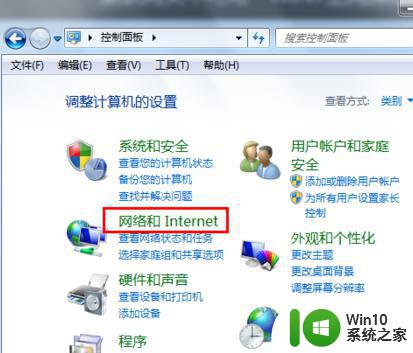
2、然后点击“查看网络状态和任务”。
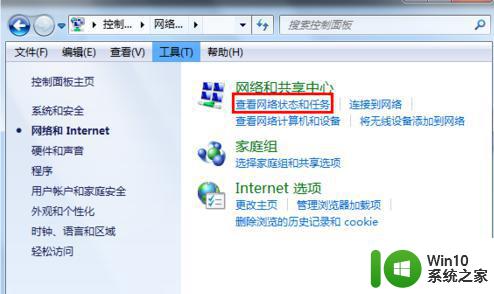
3、然后点击 “更改适配器设置”。
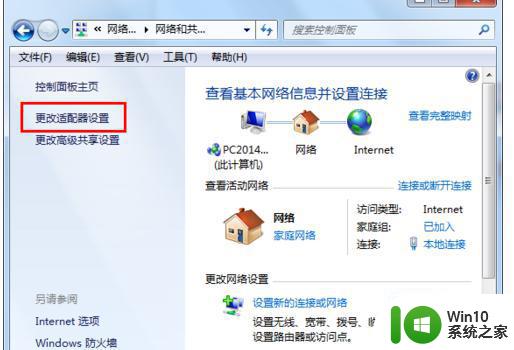
4、然后右键点击“本地连接” 。 然后点击属性。
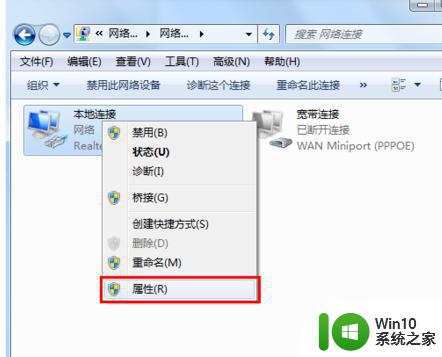
5、然后点击“internet协议” 。 然后再点击属性。
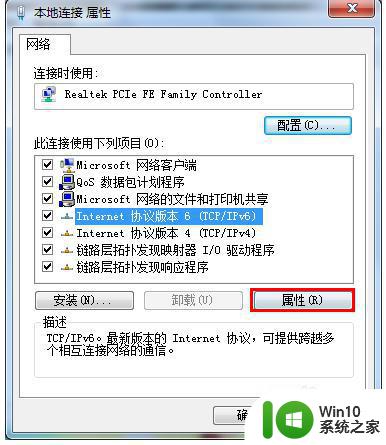
6、然后点击自动获取, 重启电脑。 网关就会自动获取了。
以上是解决Win7频繁开机后网关不可用的全部内容,若您遇到此类情况,可以按照小编提供的方法进行解决,希望这些方法能帮助到您。
win7频繁开机后网关不可用怎么解决 如何解决win7经常出现默认网关不可用问题相关教程
- win7频繁出现默认网关无线网络不可用怎么解决 win7频繁出现默认网关无线网络不可用如何排除
- 无限网卡win7频繁出现默认网关不可用怎么解决 win7无限网卡频繁出现默认网关不可用怎么办
- 如何修复win7默认网关不可用引起的老掉线问题 win7旗舰版如何解决默认网关不可用导致的网络连接不稳定问题
- 默认网关不可用如何解决w7 win7默认网关不可用怎么设置
- win7默认网关不可用如何处理 w7默认网关经常不可用是什么意思
- win7默认网关不可用什么原因 如何修复Win7默认网关不可用问题
- win7笔记本电脑默认网关不可用怎么解决 win7笔记本电脑默认网关不可用解决方法
- win7默认网关不可用修复后过一会又不好使了怎么办 Win7 默认网关不可用修复方法
- w7显示默认网关不可用解决方法 w7默认网关不可用怎么办
- win7打开网络文件夹弹出“位置不可用”告警的解决方法 win7打开网络文件夹位置不可用怎么办
- win7启用网络发现后自动关闭如何解决 win7启用网络发现后自动关闭的解决方法
- win7默认网关设置了会自己消失如何解决 win7默认网关设置后无效怎么办
- window7电脑开机stop:c000021a{fata systemerror}蓝屏修复方法 Windows7电脑开机蓝屏stop c000021a错误修复方法
- win7访问共享文件夹记不住凭据如何解决 Windows 7 记住网络共享文件夹凭据设置方法
- win7重启提示Press Ctrl+Alt+Del to restart怎么办 Win7重启提示按下Ctrl Alt Del无法进入系统怎么办
- 笔记本win7无线适配器或访问点有问题解决方法 笔记本win7无线适配器无法连接网络解决方法
win7系统教程推荐
- 1 win7访问共享文件夹记不住凭据如何解决 Windows 7 记住网络共享文件夹凭据设置方法
- 2 笔记本win7无线适配器或访问点有问题解决方法 笔记本win7无线适配器无法连接网络解决方法
- 3 win7系统怎么取消开机密码?win7开机密码怎么取消 win7系统如何取消开机密码
- 4 win7 32位系统快速清理开始菜单中的程序使用记录的方法 如何清理win7 32位系统开始菜单中的程序使用记录
- 5 win7自动修复无法修复你的电脑的具体处理方法 win7自动修复无法修复的原因和解决方法
- 6 电脑显示屏不亮但是主机已开机win7如何修复 电脑显示屏黑屏但主机已开机怎么办win7
- 7 win7系统新建卷提示无法在此分配空间中创建新建卷如何修复 win7系统新建卷无法分配空间如何解决
- 8 一个意外的错误使你无法复制该文件win7的解决方案 win7文件复制失败怎么办
- 9 win7系统连接蓝牙耳机没声音怎么修复 win7系统连接蓝牙耳机无声音问题解决方法
- 10 win7系统键盘wasd和方向键调换了怎么办 win7系统键盘wasd和方向键调换后无法恢复
win7系统推荐
- 1 雨林木风ghost win7家庭精简版64系统下载v2023.04
- 2 系统之家ghost win7 sp1 32位破解安装版v2023.04
- 3 三星笔记本ghost win7 64位最新旗舰版下载v2023.04
- 4 系统之家ghost win7 32位安装稳定版v2023.03
- 5 电脑公司win7 64位最新旗舰版v2023.03
- 6 电脑公司ghost win7 64位破解万能版v2023.03
- 7 雨林木风ghost win7 sp1 64位纯净免激活版v2023.03
- 8 华硕笔记本ghost win7 sp1 64位专业极速版下载v2023.03
- 9 深度技术ghost win7 64位最新专业版下载v2023.03
- 10 电脑公司ghost win7稳定旗舰版原版32位下载v2023.03